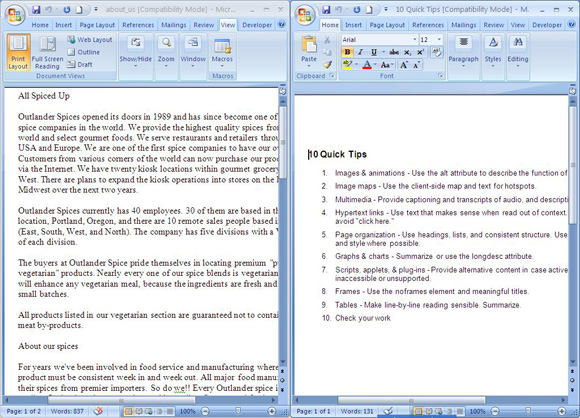KIẾN THỨC MÀN HÌNH
Cách chia đôi màn hình máy tính trong trình soạn thảo văn bản
Chia đôi màn hình máy tính để bạn có thể dễ dàng và sử dụng trong việc sao chép dữ liệu cũng như so sánh nhưng bạn lại không biết các chia đôi màn hình như thế nào để chia đều kích thước giữa hai cửa sổ đó. Bạn có thể tùy chỉnh bằng phương pháp thủ công là chỉnh sửa, co kéo với từng cửa sổ một. Tuy nhiên từ hệ điều hành Windows 7 trở đi đã tích hợp việc chia đôi màn hình này bằng các thao tác đơn giản hơn.
Bài viết dưới đây chúng tôi sẽ chia sẻ cách chia màn hình, hãy tham khảo ngay bài viết bên dưới nhé!
Có thể bạn quan tâm:
11 phím tắt máy tính thần thánh mà bạn cần phải biết
Màn hình máy tính bị treo do đâu?
Cách chia đôi màn hình máy tính trong Word
Bước 1: Mở trình duyệt soạn thảo văn bản Word
Bước 2: Trong trình duyệt Microsoft Word
– Trên thanh tiêu đề bạn hãy click chọn vào View và nhấp chuột Split hoặc sử dụng tổ hợp phím Windows + S sẽ xuất hiện trên vạch ngang nhỏ trên Word khi đó bạn có thể tùy thích di chuyển phân trang tùy ý.
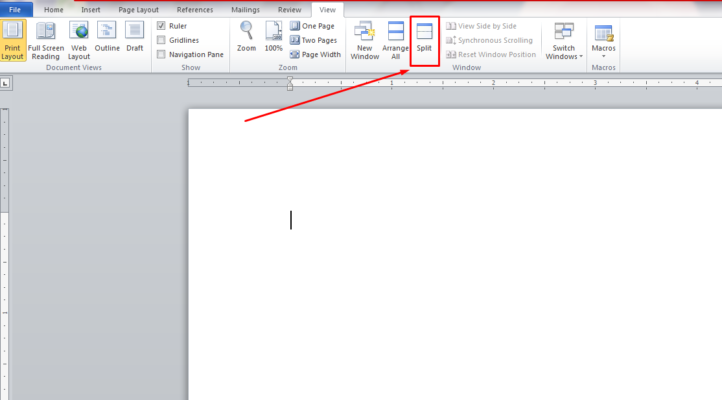
– Sau đó, Hãy nhấp chuột trái và người sử dùng sẽ có ngay 2 trang Word với đầy đủ các thanh cuộn…
– Nếu bạn muốn sử dụng lại 1 trang Word thì bạn chỉ cần nhấp chuột vào Windows\Remove Split hoặc sử dụng tổ hợp phím Windows + S sẽ trở lại định dạng như ban đầu.
Cách chia đôi màn hình máy tính trong Excel
Bước 1: Mở bảng tính Excel
Bước 2: Trong bảng tính Excel
Excel có nhiều lựa chọn hơn trong trình soạn thảo văn bản Microsoft Word. Chẳng hạn bạn có thể xếp 2 trang Excel theo nhiều kiểu như:
- Kiểu lớp (Tiled)
- Kiểu dọc (Horizontal)
- Kiểu ngang (Vertical)
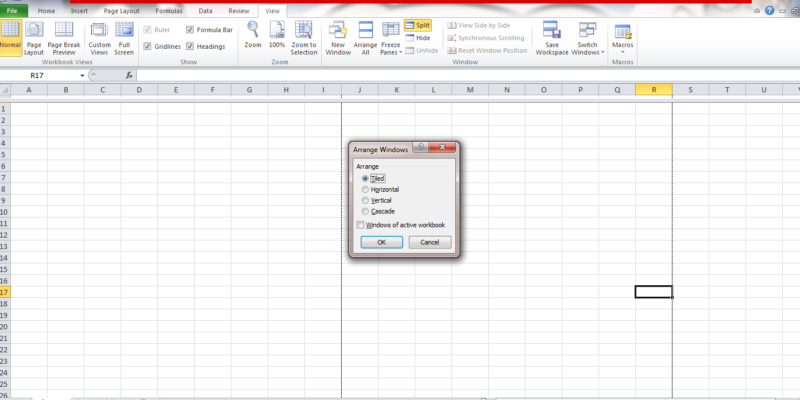
– Để chia đôi màn hình trong Excel bạn hãy nhấp chuột Windows\Arrange hoặc sử dụng tổ hợp phím Windows + A khi xuất hiện hộp thoại “Arrange” bạn có thể tùy ý lựa chọn 1 trong 3 cách xếp bên trên.
Cuối cùng bạn nhấp chuột vào OK để hoàn thành.
Bước 3: Nếu bạn không muốn sử dụng 2 bảng tính nữa bạn hãy click vào Windows of active wordbook\OK nha
Bài viết vừa rồi https://manhinhmaytinhcu.com/ vừa chia sẻ cách chia đôi màn hình máy tính thành 2 để bạn tiện hơn trong quá trình làm việc và sử dụng trình soạn thảo văn bản cũng như bảng tính Excel. Hy vọng với những cách vừa rồi sẽ giúp ích cho bạn. Chúc bạn thành công